给大家介绍文档共享文件的操作步骤
1、在Windows 7操作系统中,有用户的 【我的文档】和公用的【我的文档】两种类型。
默认情况下,用户自动下载的文件都会被放置在相应用户的【我的文档】中。最新xp系统下载用户可以根据需要设置文件的自动保存位置为公用的【我的文档】,这样可以实现多用户的共享文件功能。具体操作步骤如下。
(1)选择【开始】 >【文档】菜单命令

2、(2)弹出【我的文档】窗口。
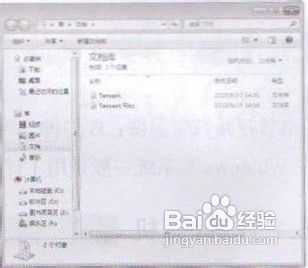
3、(3)在【我的文档】窗口中右击,在弹出的快捷菜单中选择【属性】菜单命令。
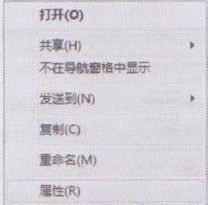
4、(4)在弹出的【文档属性】对话框中选择【公用文档】选项,单击【设置保存位置】按钮,然后单击【确定】按钮完成共享文件的操作。
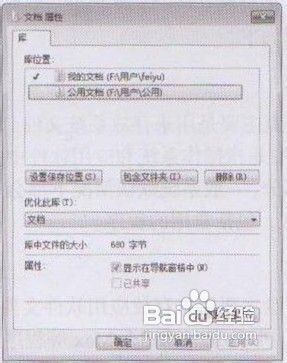
声明:本网站引用、摘录或转载内容仅供网站访问者交流或参考,不代表本站立场,如存在版权或非法内容,请联系站长删除,联系邮箱:site.kefu@qq.com。
阅读量:173
阅读量:125
阅读量:34
阅读量:33
阅读量:164